win10系统下无线鼠标没反应如何解决
很多用户都喜欢使用无线鼠标来代替有线鼠标使用,使用灵活且不受线的束缚,但是有不少win10系统用户在使用无线鼠标的时候,却发现没有反应,导致无法正常使用,该怎么办呢?接下来就给大家分享一下win10系统下无线鼠标没反应的具体解决方法。
第一种解决方法:鼠标电源
先检查鼠标底部的开关是否处于关闭状态(有的无线鼠标是没有开关的,接上电池就表示开启);

第二种解决方法:开关移动到ON的位置表示开启,OFF为关闭
鼠标灯是亮着的不代表鼠标的电池就一定有电,无线鼠标正常工作需要一定的电压,如果电池电压过低的话,即使灯是亮着的,但鼠标却不能正常工作,如果长时间没有更换电池了先尝试更换电池。
第三种解决方法:蓝牙本身故障
1、首先,按Win+X组合快捷键,在单击打开设备管理器;
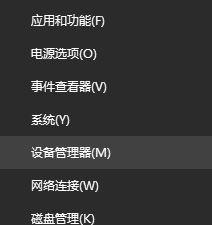
2、打开设备管理器,在蓝牙选项中找到叫做:Bluetooth 的选项,在Bluetooth上单击右键,在弹出的选框中选择卸载按钮,将蓝牙设备卸载掉;
3、完成卸载之后将电脑重新启动,此时系统就会开始自动安装新的蓝牙驱动,在安装成功之后,在使用一样的方法将设备管理器界面打开,依旧找到:bluetooth,使用鼠标双击打开或者单击右键选择属性,在将其中的键盘、鼠标等驱动程序,最后再勾选即可。
上述给大家介绍的便是win10系统下无线鼠标没反应的详细解决方法,有遇到一样情况的用户们可以按照上面的方法来处理。
我告诉你msdn版权声明:以上内容作者已申请原创保护,未经允许不得转载,侵权必究!授权事宜、对本内容有异议或投诉,敬请联系网站管理员,我们将尽快回复您,谢谢合作!










